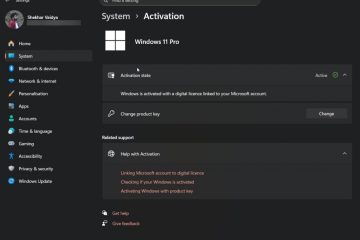[Impostazioni]
Stiamo spostando più tempo e le impostazioni del linguaggio dalla sezione di controllo che possono essere espanse per”Data nel tempo e la data in tempo e la data in tempo e la data in termini di tempo”. For those unfamiliar with the feature, these additional clocks display in Notification Center, as well as the tooltip when hovering over the clock in the taskbar.You can now change your time server from Settings > Time & language > Date & time, under “Additional settings”.The formatting settings for date and time have moved from Settings > Time & language > Language & region to Settings > Time & language > Date & time, and you can now change your AM/PM symbol from here as well (along with other existing formatting settings).You can now change number and currency format from Settings > Time & language > Language & region, under the “Region”section.If you’d like to enable Unicode UTF-8 for worldwide language support, there is now a toggle for this under Settings > Time & language > Language & region, under the “Language”section.If needed, you can now copy current user language and region settings to welcome screen and system account, as well as new user accounts, Dalle impostazioni> Time & Language> Lingua e regione, in”Impostazioni aggiuntive”.
Stiamo spostando più impostazioni della tastiera dal pannello di controllo alle impostazioni:
L’impostazione per il ritardo di ripetizione del personaggio è passato a impostazione> Accesso. Accessibilità> Cursore di testo. Tastiera Caratteri Ripeti di ripetizione/Tasso Viene utilizzato per controllare la durata di ripetizione del carattere e la frequenza di ripetizione. Il tasso di lampeggiatura del cursore viene utilizzato per controllare la frequenza di lampeggiatura del cursore.
[Altro]
Abbiamo aggiornato più finestra di dialogo per abbinare le visualizzazioni di Windows 11, incluso la finestra di dialogo per quando un’app non può aprire.
Risolve gradualmente il lancio del canale Dev con OGGE su*
Explorer]
ha risolto un problema in cui alcune delle icone nei dettagli, in anteprima e nei riquadri di navigazione di File Explorer non sono stati correttamente rispecchiati quando arabo o ebraico visualizzano lingue. Affermati un problema in cui le punte degli utensili sono state inaspettate. Sulle icone del desktop, affrontare un problema che potrebbe portare a icone e text sovrapposti. ha infilato un paio di casi in cui il narratore non ha annunciato inaspettatamente le azioni in File Explorer (quando si utilizzano la”Crea nuova”opzione di libreria e quando si espande i dettagli durante la copia dei file). Insiders con il nuovo menu Start, in cui potrebbero inaspettatamente vedere una categoria generata per ogni lettera dell’alfabeto con icone vuote, quando si apre il menu Start nella sezione”Tutto”dopo l’aggiornamento alla build precedente. Affermare un problema in cui Visual Studio non ha mostrato una questione del task che potrebbe essere stato risolto il manager del compito che ha risolto il manager del tasket. alla sezione Performance per alcuni insider. Affascinati alcuni problemi che incidono sull’accessibilità, incluso la regolazione delle dimensioni minime del campo, il miglioramento del contrasto per le intestazioni della colonna nella pagina dei dettagli quando i temi di contrasto sono abilitati e si affrontano un problema di messa a fuoco con la dialogo”Seleziona colonne”con una pagina di Copy. Risultare il primo personaggio che viene lasciato cadere. Afferma un problema in cui se si stavi digitando sulla tastiera touch con Changjie, Bopomoji o IME giapponese non funzionerebbero se avessi passato l’uso della versione precedente dell’IME. Crashing.
[altro]
ha risolto un problema sottostante con DAO360.DLL che ha portato ad alcune app che si schiantano dopo le ultime due build. Problemi
[generale]
Alcuni addetti ai lavori di Windows possono sperimentare un rollback che cerca di installare questo aggiornamento con un 0x80070005 in Windows Update. Stiamo lavorando su una correzione per gli addetti ai lavori di Windows colpiti. Se si è colpiti, utilizzando Impostazioni> Sistema> Recupero>”Risolvi i problemi utilizzando Windows Update”può risolvere il problema.
[Per gli sviluppatori]
Stiamo studiando rapporti dopo l’aggiornamento per costruire le fondazioni di 26200.5722 ) Questo problema verrà risolto nel prossimo volo.Windows Insiders su AMD o Copilot+ PCS a propulsione Intel® può sperimentare lunghi tempi di attesa al primo tentativo di eseguire azioni di testo intelligenti in clic per fare dopo una nuova build o aggiornamento del modello.
[menu di avvio]
[nuovo] per gli insider con il nuovo menu di avvio, il layout può essere un po’di start. app appuntate invece di 8). Questo problema verrà risolto a breve e il layout più grande verrà ripristinato.
[vassoio di task e vassoio di sistema]
Stiamo studiando i rapporti secondo cui tutte le app appuntate al taskbar non sono state imponete per alcuni insider dopo l’aggiornamento a build 26200.5722 e superiore. Un’unità spaziale bassa in questo PC può essere inaspettatamente color chiaro in questa build. Alcuni degli altri colori possono anche essere errati, incluso che il nero viene utilizzato per lo spazio rimanente anziché per un colore più visibile.
[didascalie in diretta]
didascalie in diretta possono arrestarsi in crash quando si tenta di usare una traduzione in diretta su un copilota+ pc.
[xbox controller]
causando il controllo del loro PC. Ecco come risolvere il problema. Apri il gestore dispositivi cercandolo tramite la casella di ricerca sulla barra delle applicazioni. Una volta aperto Device Manager, fai clic su”Visualizza”e quindi”Dispositivi in driver”. Trova il driver chiamato”OEMXXX.INF (xboxgameControllerDriver.inf)”in cui”XXX”sarà un numero specifico sul tuo PC. Fare clic con il pulsante destro del mouse su quel driver e fare clic su”Disinstalla”.